(完整word版)巧用Excel实现体育成绩自动评分0
利用Excel制作竞赛评分自动计算表
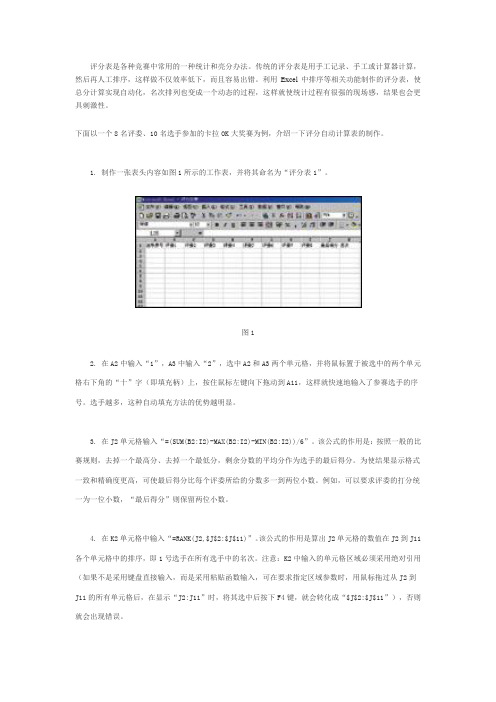
评分表是各种竞赛中常用的一种统计和亮分办法。
传统的评分表是用手工记录、手工或计算器计算,然后再人工排序,这样做不仅效率低下,而且容易出错。
利用Excel中排序等相关功能制作的评分表,使总分计算实现自动化,名次排列也变成一个动态的过程,这样就使统计过程有很强的现场感,结果也会更具刺激性。
下面以一个8名评委、10名选手参加的卡拉OK大奖赛为例,介绍一下评分自动计算表的制作。
1. 制作一张表头内容如图1所示的工作表,并将其命名为“评分表1”。
图12. 在A2中输入“1”,A3中输入“2”,选中A2和A3两个单元格,并将鼠标置于被选中的两个单元格右下角的“十”字(即填充柄)上,按住鼠标左键向下拖动到A11,这样就快速地输入了参赛选手的序号。
选手越多,这种自动填充方法的优势越明显。
3. 在J2单元格输入“=(SUM(B2:I2)-MAX(B2:I2)-MIN(B2:I2))/6”。
该公式的作用是:按照一般的比赛规则,去掉一个最高分、去掉一个最低分,剩余分数的平均分作为选手的最后得分。
为使结果显示格式一致和精确度更高,可使最后得分比每个评委所给的分数多一到两位小数。
例如,可以要求评委的打分统一为一位小数,“最后得分”则保留两位小数。
4. 在K2单元格中输入“=RANK(J2,$J$2:$J$11)”。
该公式的作用是算出J2单元格的数值在J2到J11各个单元格中的排序,即1号选手在所有选手中的名次。
注意:K2中输入的单元格区域必须采用绝对引用(如果不是采用键盘直接输入,而是采用粘贴函数输入,可在要求指定区域参数时,用鼠标拖过从J2到J11的所有单元格后,在显示“J2:J11”时,将其选中后按下F4键,就会转化成“$J$2:$J$11”),否则就会出现错误。
5. 选中J2和K2两个单元格,将鼠标置于被选中的两个单元格的右下角填充柄上,按住鼠标左键向下拖动到第11行,这样就可以算出所有选手的最后得分和名次。
6. 选中B2到I2的所有单元格,依次执行“格式→条件格式”,做如图2所示的设置。
excel制作体育测试自动评分表

制作过程
新建表一:制作体育项目评分表,将工作表重命名为“评分表”,并将评分标准数据输入。制作这个表 的目的是为了让老师在输入学生测试数据时,Excel可以自动与之比对,完成得分的自动判断。如图所示
制作过程
新建表二:制作学生成绩表,将工作表重命名为“成绩表”,如图所示
制作过程
利用函数自动评分。我们切换到“成绩表”工作表,双击E2单元格,也就是分值单元格,输入以下代码: =IF(C2=“男”,LOOKUP(D2,评分表!$A$2:$A$41,评分表!$B$2:$B$41),LOOKUP(D2,评分表!$C$2:$C$61,评 分表!$D$2:$D$61));这句代码通过判断C2单元格学生性别,将D2单元格内原始测试数据与评分标准进行 比对,并将比对后取得的成绩直接显示在E2单元格内。E列的其它单元格,我们只需要使用填充功能或者 利用鼠标下拉,代码就会自动完成。
利用excel制做 体育测试自动评分表
单位:六盘水市第二十三中学 姓名:张 程
制作目的
体育教师在举行体育学业水平测试或者体育高考项目测试结束时, 在学生体育测试数据与成绩换算这一环节,让不少老师感到头疼。 因为需要将原始数据与标准数据(对应的分数)进行比对,折算成 绩,并且标准按年级和性别也有所不同。实践操作过程中,尽管老 师花费了大量时间和精力,但还是有很多错漏,给测试工作带来了 极大不便。其实,老师可以巧妙应用Excel即可快速完成这项统计核 算工作。操作过程中,我们只需要输入原始数据,Excel会自动核对, 给出对应成绩,错漏几乎为零。
再见,谢谢观看!
制作过程
同理可得其他项目分值
制作过程
总分栏输入:E2+G2+I2+K2;代表4项成绩的总和
excel体育训练成绩自动计算公式

Excel体育训练成绩自动计算公式一、背景介绍1. 运动训练成绩是评判运动员表现的重要标准,而体育教练需要根据运动员的训练情况及成绩制定合理的训练计划。
2. 传统的计算运动训练成绩通常需要手动输入数据并进行运算,工作量大且容易出现错误。
3. 许多体育教练和运动训练单位希望能够通过自动化的方式来计算运动训练成绩,提高工作效率,减少出错概率。
二、Excel体育训练成绩自动计算的需求1. 对于不同体育项目和不同训练内容,运动训练成绩的计算方式可能不尽相同。
2. 体育教练们希望能够在Excel中设置相应的公式,根据输入的训练数据自动计算出运动训练成绩。
3. 需要根据运动训练成绩的不同部分进行加权计算,同时能够根据实际情况对计算公式进行调整。
三、Excel体育训练成绩自动计算公式的制定1. 针对不同的体育项目和训练内容,需要分别确定相应的运动训练成绩计算公式。
2. 在Excel中,可以利用数学函数和逻辑函数来设计运动训练成绩自动计算的公式。
3. 需要考虑不同部分成绩的权重,以及成绩的评定标准和计算方式,确保公式的准确性和合理性。
四、Excel体育训练成绩自动计算公式的实现1. 在Excel的工作表中,可以设置相应的单元格用于输入运动训练数据,如跑步时间、跳远距离、器械训练次数等。
2. 在另外的单元格中,设定相应的公式用于计算运动训练成绩,可以利用IF函数进行条件判断和分段计算。
3. 可以利用Excel的图表功能,对运动训练成绩进行可视化展示,方便体育教练对运动员表现进行分析和评估。
五、Excel体育训练成绩自动计算公式的优势1. 提高工作效率:自动计算运动训练成绩,减轻体育教练的工作负担,节省时间和精力。
2. 减少出错概率:避免手动输入和计算带来的错误,提高运动训练成绩计算的准确性。
3. 灵活调整:在实际训练中,可以根据需要对计算公式进行调整,适应不同训练内容和表现标准。
六、Excel体育训练成绩自动计算公式的应用场景1. 运动训练单位可以根据具体的运动项目和训练内容,在Excel中制定相应的训练成绩计算公式。
用Excel轻松实现运动会成绩自动统计

用Excel轻松实现运动会成绩自动统计每年学校的运动会都需要好几个老师统计成绩、核算分数,由于统计项目较多,而且计分法也互不相同,难免会出现错误。
后来我们尝试用Excel来制作运动会成绩统计表,使用后发现它还是很方便的,而且修改也比较容易,来看看我们是如何制作的吧。
成绩统计规则1.以年级分组竞赛,同一年级组中各班级派出男女代表队参加各项目的比赛。
2.个人项目取前三名作为奖励者,取前六名为班级计分,计分方法是:第一名计6分,第二名计5分……第六名计1分。
只有六人或少于六人参加比赛的个人项目,去掉最后一名。
遇到并列名次则无下一名次,破校记录另加10分。
3.团体项目(如接力赛)若两个队参赛,取一名,3~4队参赛取前两名,5~6个队参赛取前三名……奖励参赛队员并为班级加分,加分的方法是个人计分法的二倍,破校记录也另加10分。
4.班级总分是其男女子队各项目得分总和,同一年级各班按总分排名。
制作自动成绩统计表1.打开Excel工作簿,根据运动会参加的年级数插入工作表,使工作表的个数等于年级数加1的两倍,分别命名为初一男子、初一女子、初二男子、……、成绩汇总、校记录。
图12.在校记录工作表中输入校记录表(如图1)。
图23.建立初一男子成绩汇总工作表(如图2)。
4.各竞赛项目名次单元格:某一项目的名次是根据该项目的成绩排列出来的,而个人项目只输入前八名的决赛成绩,所以部分单元格是空值。
用IF函数判断单元格是否为空,为空时不参与排名次,不为空时用RANK函数求出名次。
如在100米名次列中选定J4单元格并输入“=IF(D4〈〉"",RANK(D4,D4:D104,1),"")”,当对应项目100米的成绩单元格D4有成绩时,给出D4在D4:D104单元格区域的名次,没有成绩时显示空白。
行标104是由全校各年级中男运动员或女运动员人数中最大的数加上各年级班级最多的数得到的(只要不小于这个数就可以)。
[VIP专享]用Excel轻松实现运动会成绩自动统计
![[VIP专享]用Excel轻松实现运动会成绩自动统计](https://img.taocdn.com/s3/m/55abc082ff00bed5b8f31d0d.png)
用Excel轻松实现运动会成绩自动统计每年学校的运动会都需要好几个老师统计成绩、核算分数,由于统计项目较多,而且计分法也互不相同,难免会出现错误。
后来我们尝试用Excel来制作运动会成绩统计表,使用后发现它还是很方便的,而且修改也比较容易,来看看我们是如何制作的吧。
成绩统计规则 1.以年级分组竞赛,同一年级组中各班级派出男女代表队参加各项目的比赛。
2.个人项目取前三名作为奖励者,取前六名为班级计分,计分方法是:第一名计6分,第二名计5分……第六名计1分。
只有六人或少于六人参加比赛的个人项目,去掉最后一名。
遇到并列名次则无下一名次,破校记录另加10分。
3.团体项目(如接力赛)若两个队参赛,取一名,3~4队参赛取前两名,5~6个队参赛取前三名……奖励参赛队员并为班级加分,加分的方法是个人计分法的二倍,破校记录也另加10分。
4.班级总分是其男女子队各项目得分总和,同一年级各班按总分排名。
制作自动成绩统计表 1.打开Excel工作簿,根据运动会参加的年级数插入工作表,使工作表的个数等于年级数加1的两倍,分别命名为初一男子、初一女子、初二男子、……、成绩汇总、校记录。
图1 2.在校记录工作表中输入校记录表(如图1)。
图2 3.建立初一男子成绩汇总工作表(如图2)。
4.各竞赛项目名次单元格:某一项目的名次是根据该项目的成绩排列出来的,而个人项目只输入前八名的决赛成绩,所以部分单元格是空值。
用IF函数判断单元格是否为空,为空时不参与排名次,不为空时用RANK函数求出名次。
如在100米名次列中选定J4单元格并输入“=IF(D4〈〉"",RANK(D4,D4:D104,1),"")”,当对应项目100米的成绩单元格D4有成绩时,给出D4在D4:D104单元格区域的名次,没有成绩时显示空白。
行标104是由全校各年级中男运动员或女运动员人数中最大的数加上各年级班级最多的数得到的(只要不小于这个数就可以)。
Excel在体育成绩统计中的巧用

一
f 根据以上对 L O U 二1 O K P函数介绍 , 制做符合 函数_ - 【作 原理的评 分标准 :
1设 置 评 分标 准 的 标 题 , 如 “ 某 学 校 某 某 年 级 第 几 . 例 某
l kp vc r 小 于它 的 最 大 数 值 : 且 , 果 l k p vle o u - et 中 o 而 如 o u—a o u
f 评分标准建立结束后 , 兰1 再做一下格式 的美化 。 设置字 体. 对齐文字等工作 。 以便将 来再 次使用时 。 看得清楚 :
小于 lo u -etr ok p veo 中的最 小值 ,函数 L O U O K P返 回错误值
评 分正 好 相 反 , 以 , 作评 分表 时 , 区分 开 来 。 所 制 要
间。5分这_- 9 捎的成绩是在 34 5之问 。 1 一34 ” 因为 L O U O KP 函数 在工作时 . 当成绩在 这个 范围 内时 。 出的分值是靠 最 给
小成绩 的( 在径赛类项 目中 , 成绩 显示越小 , 分值越高) 。当成
高教 、 确 和 轻松 每 一 种 函数 或设 王 , 其 工作 原 理和 要 求 , 体育 成绩 统 计 中也 有 统 计 和格 式 的规 范及 要 求 , 准 有 在 耙 两 者 有机 结合 , 对 E c1 应 用达 到 最 佳 效 果 , 发挥 巨犬作 用 , 使 xe 的 并 以提 高工 作 效 率 和 正 确 率 。
美 键词 : XC L; 育成 绩 ; E E 体 自动 换 算 : 绩 统 计 成
作者简介 : 何诚(9 7 , 。 17 一)男 浙江新 昌人 , 杭州外国语学校英特 分校综合处副 主任 , 助理讲师 , 学科 : 高中体 育
excel表格中怎么制作比赛自动评分表

excel表格中怎么制作比赛自动评分表excel表格中怎么制作比赛自动评分表excel表格中怎么制作比赛自动评分表?异常比赛有很多评委,想要制作一个评分表,该怎么制作呢?下面我们就来看看详细的教程,很简单,需要的朋友可以参考下。
1、我们新建一个工作表,命名为评分表,按照下图的格式设置好表头,单元格A1为选手编号,B1中为评委1,用自动填充的方法完成评委2至评委10的数据,B1:K1对应为评委1到评委10。
在L1中输入平均得分,M1中输入名次。
2、在A2中输入“选手1”,并将鼠标置于被选中的A2单元格右下角的“十”字(即填充柄)上,按住鼠标左键向下拖动到A11,这样就快速地输入了参赛选手的序号。
选手越多,这种自动填充方法的优势越明显。
3、在L2单元格中输入公式" =(SUM(B2:K2)-MAX(B2:K2)-MIN(B2:K2))/8 ” ,这个公式的意思就是求10个评分的总分,再减去评委的`中最高分和最低分,再除以8;算出的结果为0,因为现在前面都还没有分数。
再用自动填充功能复制其他选手的平均得分。
4、在m2中输入公式“ =RANK(L2,$L$2:$L$11) ”,这个公式的功能就是计算单元格数据在整个数据区域的排名,如上面的公式是计算L2单元格数据在L2:L11这个区域中的排名,大家注意,数据区域一定要用绝对引用,即用$符号引用。
我们复制下面的公式时才不会出错。
现还没有数据,大家可以看到,所有选手的排名都为1。
5、我们在评委分数栏录入相应的数据,平均得分和排名就可以自动计算出来。
我们先录入一个选手的数据,第一个选手的平均得分已经自动计算出来了。
6、接下来我们录入其他选手的数据。
大家看平均得分全部自动求出,名次也是自动录入会自动排出。
【excel表格中怎么制作比赛自动评分表】。
用Excel轻松实现运动会成绩自动统计-推荐下载

用Excel轻松实现运动会成绩自动统计每年学校的运动会都需要好几个老师统计成绩、核算分数,由于统计项目较多,而且计分法也互不相同,难免会出现错误。
后来我们尝试用Excel来制作运动会成绩统计表,使用后发现它还是很方便的,而且修改也比较容易,来看看我们是如何制作的吧。
成绩统计规则 1.以年级分组竞赛,同一年级组中各班级派出男女代表队参加各项目的比赛。
2.个人项目取前三名作为奖励者,取前六名为班级计分,计分方法是:第一名计6分,第二名计5分……第六名计1分。
只有六人或少于六人参加比赛的个人项目,去掉最后一名。
遇到并列名次则无下一名次,破校记录另加10分。
3.团体项目(如接力赛)若两个队参赛,取一名,3~4队参赛取前两名,5~6个队参赛取前三名……奖励参赛队员并为班级加分,加分的方法是个人计分法的二倍,破校记录也另加10分。
4.班级总分是其男女子队各项目得分总和,同一年级各班按总分排名。
制作自动成绩统计表 1.打开Excel工作簿,根据运动会参加的年级数插入工作表,使工作表的个数等于年级数加1的两倍,分别命名为初一男子、初一女子、初二男子、……、成绩汇总、校记录。
图1 2.在校记录工作表中输入校记录表(如图1)。
图2 3.建立初一男子成绩汇总工作表(如图2)。
4.各竞赛项目名次单元格:某一项目的名次是根据该项目的成绩排列出来的,而个人项目只输入前八名的决赛成绩,所以部分单元格是空值。
用IF函数判断单元格是否为空,为空时不参与排名次,不为空时用RANK函数求出名次。
如在100米名次列中选定J4单元格并输入“=IF(D4〈〉"",RANK(D4,D4:D104,1),"")”,当对应项目100米的成绩单元格D4有成绩时,给出D4在D4:D104单元格区域的名次,没有成绩时显示空白。
行标104是由全校各年级中男运动员或女运动员人数中最大的数加上各年级班级最多的数得到的(只要不小于这个数就可以)。
- 1、下载文档前请自行甄别文档内容的完整性,平台不提供额外的编辑、内容补充、找答案等附加服务。
- 2、"仅部分预览"的文档,不可在线预览部分如存在完整性等问题,可反馈申请退款(可完整预览的文档不适用该条件!)。
- 3、如文档侵犯您的权益,请联系客服反馈,我们会尽快为您处理(人工客服工作时间:9:00-18:30)。
巧用Excel实现体育成绩自动评分
学校举行体育学业水平测试,各项目测试结束,在学生体育测试数据与成绩换算这一环节,让不少老师感到头疼。
因为需要将原始数据与国标数据进行比对,折算成绩,并且标准按年级和性别也有所不同。
实践操作过程中,尽管老师花费了大量时间和精力,但还是有很多错漏,给测试工作带来了极大不便。
其实,老师可以巧妙应用Excel即可快速完成这项统计核算工作。
操作过程中,我们只需要输入原始数据,Excel会自动核对,给出对应成绩,错漏几乎
为零。
一、制作学生成绩空表
首先,用Excel制作一个学生成绩空表,由于学生学籍现在实行电子档,所以很容易做到,只需要复制粘贴学生姓名、性别等数据就可以了。
为了识别方便,我们将工作表重命名为“学生成绩”表(如图1)。
二、制作体育项目评分表
我们切换到Sheet2工作表,将工作表重名为“跳远评分表”,并将国标或者学校制定的评分标准数据输入,输入数据时需要注意一个细节,数据应该按照从低到高顺次输入,否则会造成评分错乱。
由于有两个测试项目,所以我们还需要用同样方法再制作一个“跳绳评分表”(如图2)。
制作这两个工作表的目的,是为了让老师在输入学生测试数据时,Excel 可以自动与之比对,完成得分的自动判断。
三、自动评分的公式输入
完成了以上基础工作,接下来最重要的是利用Excel的LOOKUP比对函数和IF条件判断语句,实现输入成绩后Excel自动评分,得出成绩。
我们切换到“学生成绩”工作表,双击E3单元格,也就是得分单元格,输入以下代码:=IF(C3="
男",LOOKUP(D3,跳远评分表!$A$2:$A$22,跳远评分
表!$C$2:$C$22),LOOKUP(D3,跳远评分表!$B$2:$B$22,跳远评分
表!$C$2:$C$22)),这句代码通过判断C3单元格学生性别,将D3单元格内原始测试数据与评分标准进行比对,并将比对后取得的成绩直接显示在E3单元格内。
E列的其它单元格,我们只需要使用填充功能,向下填充,代码就会自动完成。
如我们在D3单元格输入1.6,那么在E3单元格就会自动显示得分为75分
(如图3)。
这样操作后,我们只需要在D列输入数据,那么在E列就会自动显示得分。
而跳绳项目的自动评分,我们也只要将上面代码关键的部分,加以替换,即可完
成。
双击G3单元格,输入以下代码:=IF(C3="男",LOOKUP(F3,跳绳评分
表!$A$2:$A$22,跳绳评分表!$C$2:$C$22),LOOKUP(F3,跳绳评分
表!$B$2:$B$22,跳绳评分表!$C$2:$C$22)),与上面的区别只是将“跳远评分表”字段改成了“跳绳评分表”,“D3”改成了“F3”。
同样,此时我们只要在F列输入测试数据,那么在G列就会自动评分,得出成绩。
